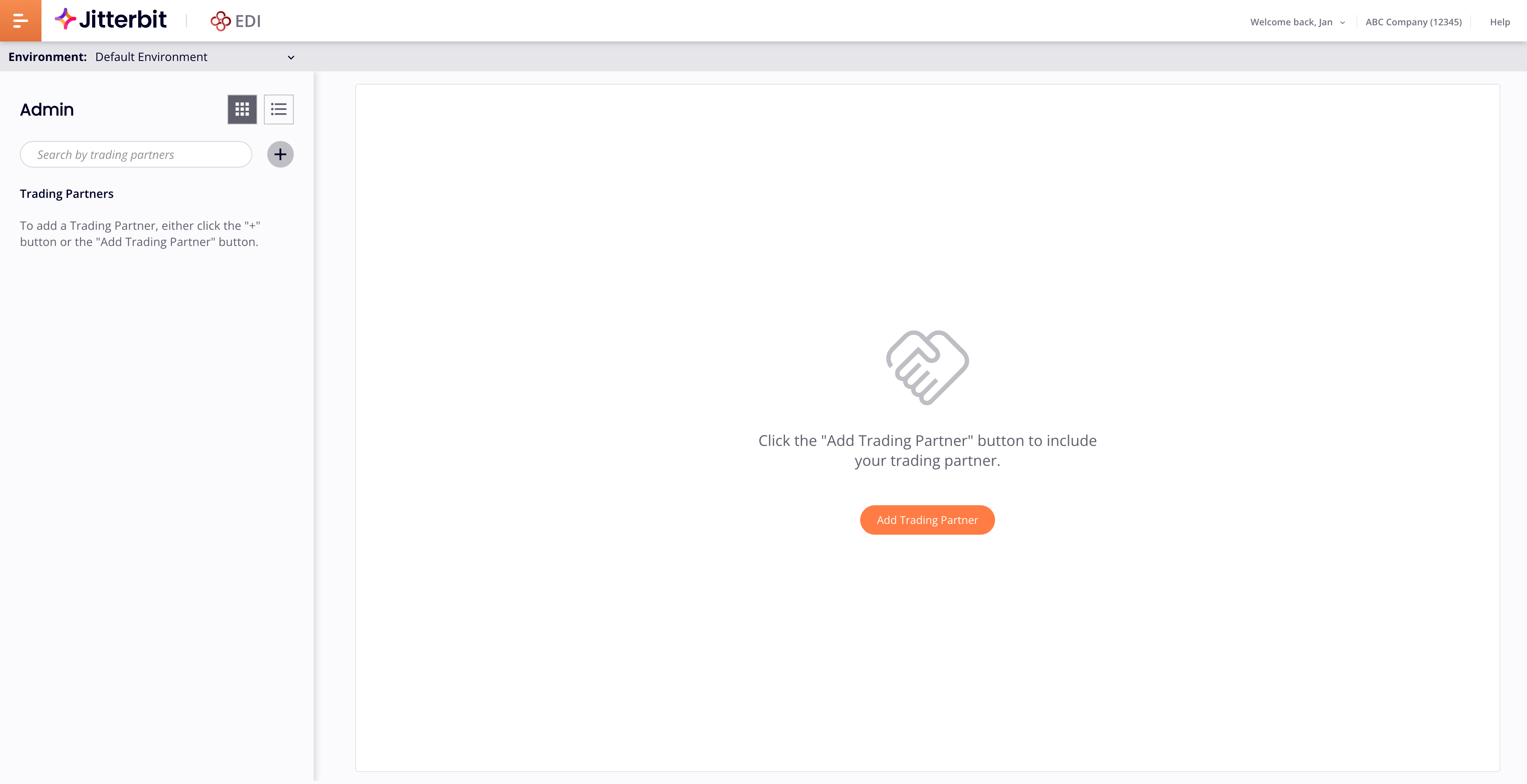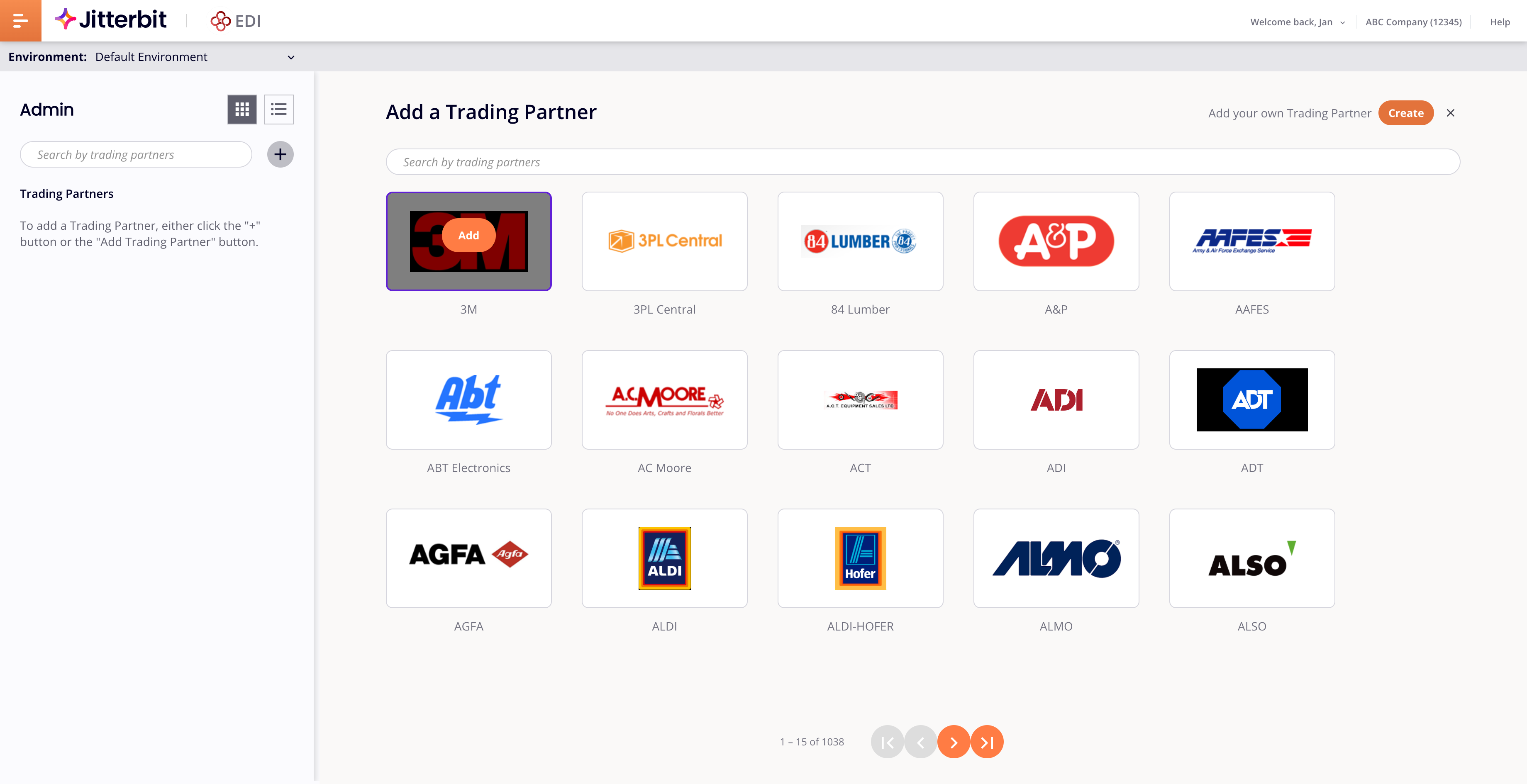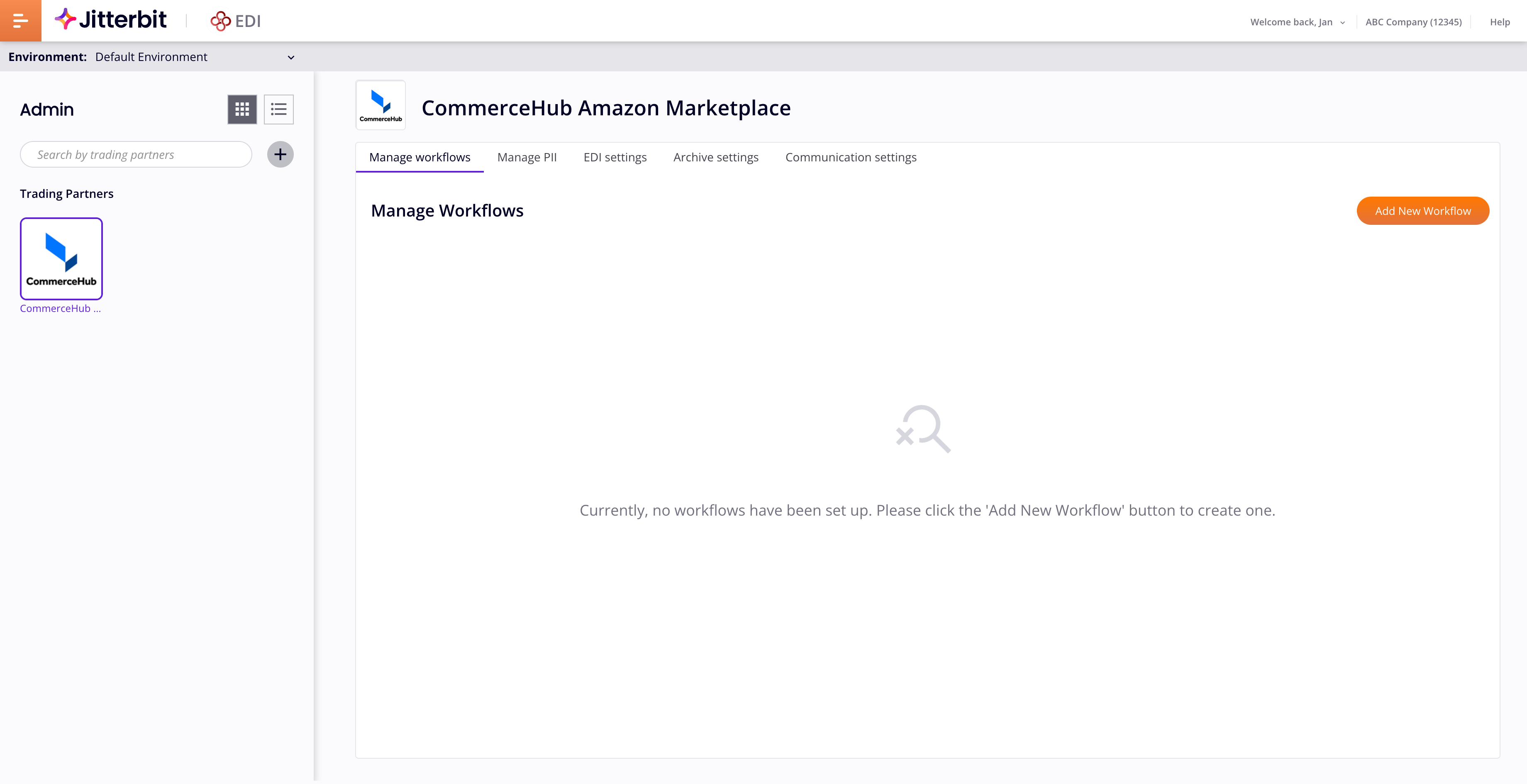Adicionar um parceiro comercial no Jitterbit EDI
Introdução
Antes de interagir com um parceiro comercial no EDI, é necessário configurar os detalhes dele na página Parceiros comerciais ( EDI > Parceiros Comerciais). Se você ainda não fez isso, a página estará vazia:
Importante
O acesso a esta página é restrito a usuários cujas funções incluem a permissão Admin. Outras páginas do EDI estão acessíveis a todos os usuários.
O painel esquerdo exibe a contagem do número de parceiros adicionados e uma área para criar e atribuir rótulos a parceiros.
O painel principal é Parceiros comerciais. Ele possui os seguintes controles:
-
Pesquisar: Insira uma string de pesquisa para visualizar parceiros correspondentes.
-
Modo de visualização: Como visualizar os parceiros adicionados. Selecione Visualização em grade para ver os parceiros como ícones em uma grade, ou Visualização em lista (o padrão) para vê-los em uma tabela.
-
Importar: Importar um parceiro comercial.
-
Novo parceiro: Adicionar um parceiro comercial.
Adicionar um parceiro comercial
Para adicionar um parceiro comercial, siga estas etapas:
-
Selecione um ambiente do Harmony no menu Ambientes.
-
Clique no botão Novo parceiro. A gaveta Adicionar um parceiro comercial se abre:
-
Use a barra de pesquisa para encontrar um parceiro pelo nome ou ID, ou navegue pelas páginas de parceiros disponíveis usando os botões de navegação de página. Quando encontrar o que deseja, passe o mouse sobre ele e clique no botão Adicionar. O parceiro adicionado aparecerá no painel Parceiros comerciais, e a gaveta se fechará. Faça isso para cada parceiro com o qual deseja trabalhar. (Se o parceiro que você deseja não existir, você deve criá-lo e depois adicioná-lo.)
Nota
A primeira vez que você adiciona um parceiro a um ambiente, a caixa de diálogo Geração de ID ISA se abre, onde você deve criar seu primeiro ID ISA.
-
Para configurar um parceiro, selecione-o. Um painel se abre com as seguintes abas:
Você pode ajustar o painel e seu conteúdo com os seguintes controles:
-
Anterior: Selecione o parceiro comercial anterior.
-
Próximo: Selecione o próximo parceiro comercial.
-
Colapsar: Colapse o painel.
-
Expandir: Expanda o painel para preencher a página.
-
Retornar: Retorne o painel ao seu tamanho original.
-
Fechar: Feche o painel.
Adicionar um parceiro comercial criado pelo usuário
Se você deseja adicionar um parceiro que não existe na lista, deve criá-lo. Para fazer isso, siga os passos abaixo.
Nota
O acesso a este recurso está disponível mediante solicitação. Para obter acesso a este recurso, entre em contato com seu Gerente de Sucesso do Cliente (CSM).
-
Clique no botão Novo parceiro. O painel Adicionar um parceiro comercial se abre.
-
Clique no botão Criar. A caixa de diálogo Criar Novo Parceiro Comercial se abre.
-
Defina os valores para os seguintes campos:
-
Nome do Parceiro Comercial: O nome do parceiro.
-
Padrão de EDI: O padrão de comunicação EDI a ser usado com este parceiro. Escolha entre EDIFACT, TRADACOMS ou X12.
-
Qualificador: Abra o menu e selecione um código de qualificador. (Não disponível quando o padrão de EDI é TRADACOMS.)
-
ID ISA: O ID ISA do parceiro. Selecione um código de qualificador da lista. (Não disponível quando o padrão de EDI é TRADACOMS.) Você não pode adicionar um ID ISA de parceiro se ele já existir em seu ambiente. Se o ID ISA do parceiro que você deseja adicionar existir na biblioteca de parceiros EDI, mas não em seu ambiente atual, você pode clicar no botão Adicionar Parceiro Comercial para adicioná-lo ao ambiente atual.
-
-
(Opcional) Para adicionar uma imagem que represente o parceiro na lista de parceiros comerciais, clique em Carregar Imagem, e selecione um arquivo de imagem JPG, PNG ou SVG.
-
Verifique seus valores cuidadosamente, pois não podem ser alterados uma vez salvos. Quando tiver certeza, clique em Salvar.
-
O sistema cria o novo parceiro no ambiente atualmente selecionado e o adiciona à sua lista de parceiros. No modo Lista, a coluna Tipo mostra Personalizado.
Dica
O parceiro pode ser usado apenas no ambiente em que foi criado. Se precisar dele em um ambiente diferente, você deve mudar de ambiente e criá-lo novamente.
Para alterar o nome ou o logotipo, siga estas etapas:
-
Passe o mouse sobre um parceiro que você criou.
-
Clique em Editar (na coluna Ações quando estiver no modo Lista). A caixa de diálogo Editar Parceiro Comercial é aberta.
-
Na caixa de diálogo, você pode fazer o seguinte:
-
Para alterar o nome do parceiro, edite o texto no campo Nome do Parceiro Comercial.
-
Para alterar o logotipo, clique no botão Substituir Imagem. Para defini-lo, clique no botão Carregar Imagem.
-
-
Clique no botão Salvar.
Alterar as configurações de um parceiro comercial
Para editar as configurações de um parceiro comercial, siga estas etapas:
-
Selecione o parceiro no painel Parceiros Comerciais. Se você tiver muitos parceiros, use a barra de pesquisa para encontrar o que deseja.
-
Edite os fluxos de trabalho, configurações de EDI, configurações de gerenciamento de transações ou configurações de comunicação.
-
Clique em Salvar.
Excluir um parceiro comercial
Para excluir um parceiro comercial, siga estas etapas:
-
Passe o mouse sobre um parceiro.
-
Clique em Excluir (na coluna Ações quando estiver no modo Lista). Uma caixa de diálogo é aberta pedindo para você confirmar a ação:
Texto da caixa de diálogo
Excluir Parceiro Comercial
Você tem certeza de que deseja excluir o Parceiro ComercialpartnerName? O parceiro comercial, suas configurações e todos os fluxos de trabalho relacionados serão excluídos permanentemente.Por favor, digite "DELETE" para confirmar.
-
Insira a palavra DELETE onde indicado e clique no botão Delete.
Cuidado
Esta ação exclui permanentemente o parceiro, suas configurações e fluxos de trabalho. (Conexões salvas são preservadas.)
Importar ou exportar parceiros
Você pode importar e exportar parceiros comerciais como arquivos formatados em JSON:
-
Para importar um arquivo de definição de parceiro comercial, clique no botão Import e selecione um arquivo
.json. -
Para exportar um parceiro, passe o mouse sobre um, e clique em Export (na coluna Actions quando estiver no modo List view).
-
Para exportar vários parceiros, selecione-os e clique em Export na barra de ferramentas.
Rótulos
Você pode criar e atribuir um rótulo a um parceiro e, em seguida, usá-lo para filtrar seus parceiros comerciais adicionados. Você pode criar vários rótulos, mas pode atribuir apenas um rótulo a um parceiro comercial. Uma vez atribuído, a única maneira de desatribuir um rótulo é excluir o rótulo.
Criar
Para criar um rótulo, siga estas etapas:
-
No painel esquerdo, clique no ícone + New label.
-
Insira o rótulo.
-
Clique em ou pressione Enter para salvá-lo, ou para descartá-lo.
Atribuir
Para atribuir um rótulo, siga estas etapas:
-
Passe o mouse sobre um parceiro e clique em Label (na coluna Actions quando estiver no modo List view). A lista de rótulos é aberta.
-
Se você ver o rótulo que deseja, selecione-o; caso contrário, use a barra de pesquisa para encontrar um. Quando um rótulo é selecionado, a lista de rótulos se fecha.
Excluir
Para excluir um rótulo, siga estas etapas:
-
Passe o mouse sobre um rótulo.
-
Clique em Delete.
-
O rótulo é excluído e desatribuído de quaisquer parceiros que o utilizem.
Filtrar
Para filtrar seus parceiros comerciais por rótulo, selecione um rótulo no painel esquerdo.